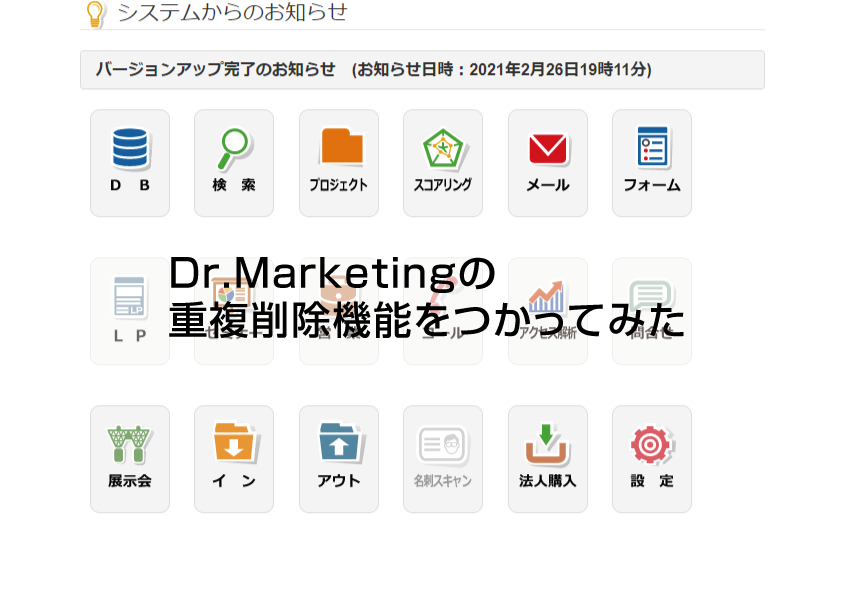こんにちは。I&Dブログ管理人です。
Dr.Marketing®のデータベースは集めた法人・個人・履歴データを一括で管理できて大変便利ですが、データを入れるだけ入れて、気がついたら同じ会社名や個人が何個も登録されていてデータがごちゃごちゃになっている?!なんてことがあります。
そこで今回は、弊社マーケティングツールDr.Marketing®の「重複削除」機能についてお話したいと思います。
重複削除
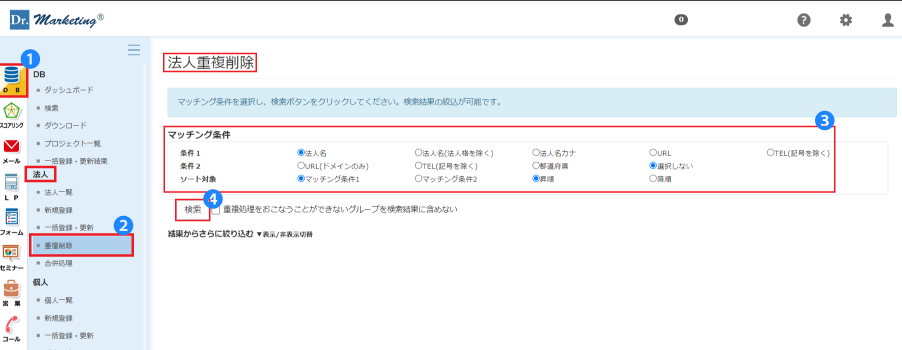
重複削除機能はDBの法人と個人どちらにもありますが、基本的な操作手順は同じなので、今回は法人重複削除を例にお話しします。
Dr.Marketingを開き、メニューから「DB」→法人の「重複削除」をクリックします。
左上が法人重複削除になっていることを確認し、マッチ条件を選択し、検索をクリックします。
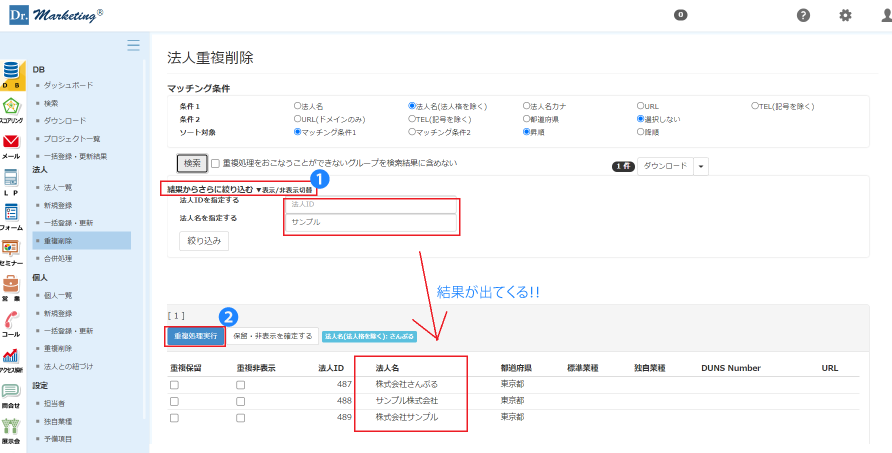
法人重複削除の検索条件絞込みは、条件1の法人名からTEL(記号を除く)まで順番に進めていくのをお進めします。
検索結果からさらに絞り込むには、「結果からさらに絞り込む」の横にある「▼表示/非表示切替」をクリックして、IDまたは法人名で絞込みができます。重複削除したい対象がハッキリ分かっている際にお使いください。
検索結果には法人ID、法人名、都道府県、標準業種、URLなどが表示されます。特にURLが同じだと重複の可能性が高く、この画面で重複か否か見当をつけるポイントになります。
重複削除は青の「重複処理実行」をクリックして行います。
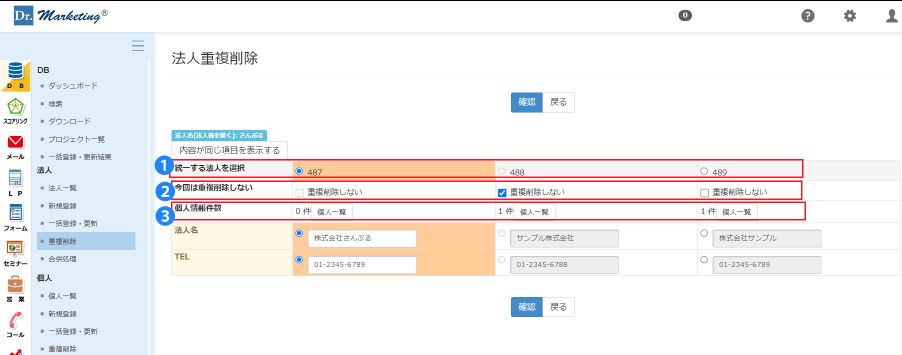
クリックすると、内容が異なる項目を表示した画面に移動します。基本的にはそれらの項目内容を確認して、重複削除をするか否かを判断します。
「統一する法人を選択」で残したいIDをクリックすると、データを一括で選択できます。
今回は重複削除しない法人データがある場合は「重複削除しない」をクリックします。
法人データだけで重複か否か判断できない場合は「個人一覧」をクリックして登録されている個人データの内容を確認して判断します。
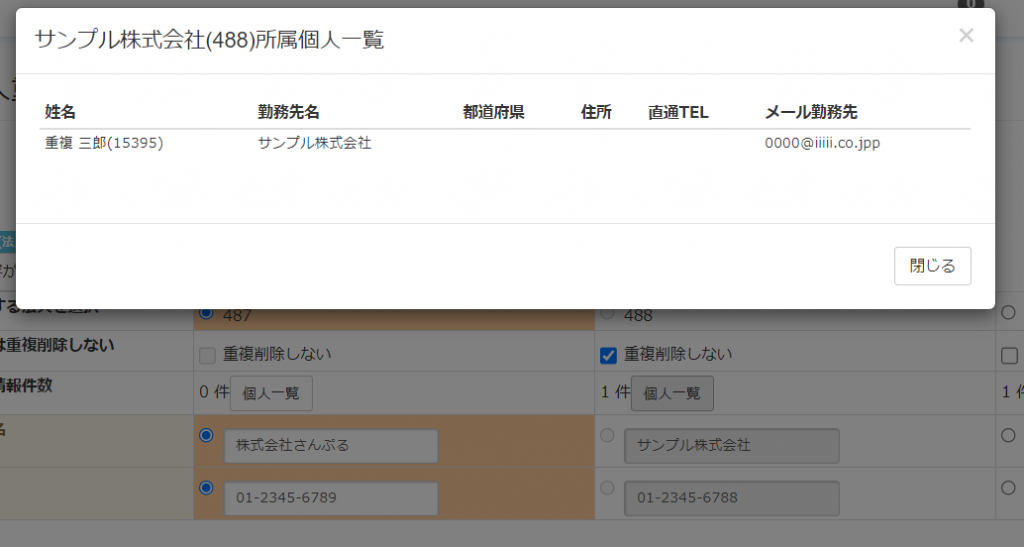
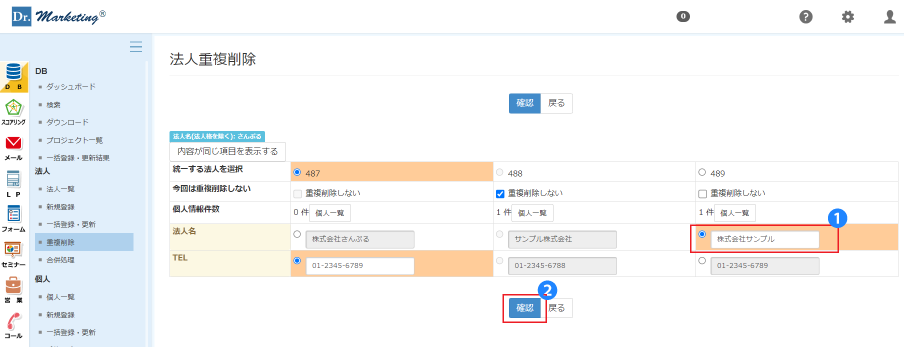
住所やURLなど、残したいデータがバラバラな場合は残したいデータの方をクリックします。
全て選択し終わったら「確認」をクリックします。
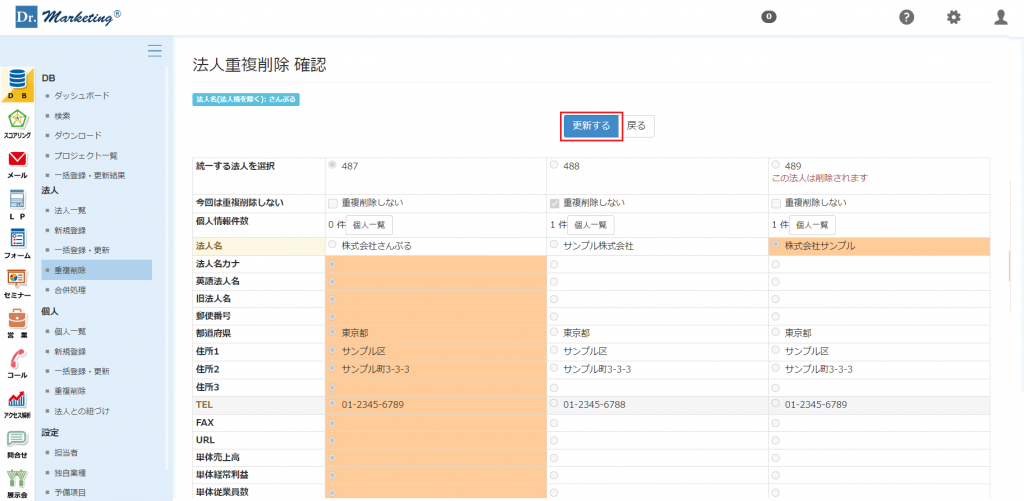
最終確認画面が出てくるので、最後に見返して問題が無かったら重複削除を行ってください。
重複保留
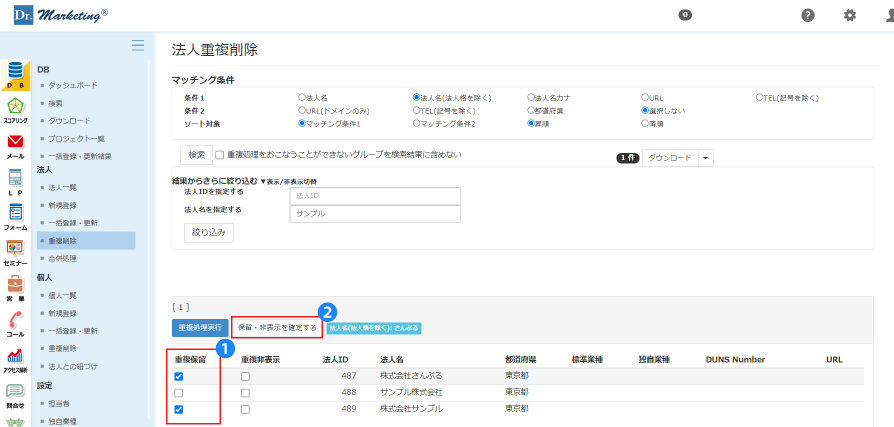
一度確認してみないと分からない、データが少なすぎて重複削除して良いか不明という場合には重複保留を使います。保留にしたい法人にチェックを入れ「保留・非表示を確定する」白のボタンをクリックします。
重複非表示
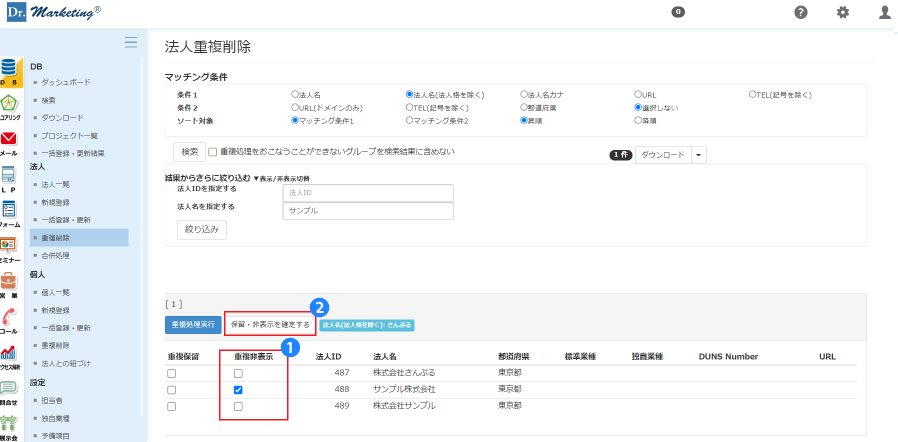
この法人は重複ではないと判明した場合は、重複削除画面に出てこないよう重複非表示を使います。
非表示にしたい法人にチェックを入れ「保留・非表示を確定する」白のボタンをクリックします。
保留も非表示もチェックを入れただけ、または青のボタンをクリックでは動作が行われないので注意してください。
以上ざっくりと重複削除の使い方を説明いたしました。DBにデータが増えれば増えるほど、重複削除の作業も量が多くなり億劫になってくるので、データをアップしたら重複削除!くらいの気持ちで習慣化してしまうのが良いかと思います。綺麗なDBで効率よく営業活動しましょうね。
投稿者プロフィール

- 中の人は複数人。インサイドセールス担当からデータ関連担当大臣まで、交代で執筆しています。News、マーケティング用語集等お役立ち情報をアップしていきます。
最新の投稿
 テレマーケティング2022-12-07【ABM実践ガイド】 ダイレクトアプローチを実現させる3つのポイント
テレマーケティング2022-12-07【ABM実践ガイド】 ダイレクトアプローチを実現させる3つのポイント テレマーケティング2022-11-21【ABM実践ガイド】ターゲットリスト作成方法
テレマーケティング2022-11-21【ABM実践ガイド】ターゲットリスト作成方法 News2022-10-31「Japan IT Week 秋」に出展しました!
News2022-10-31「Japan IT Week 秋」に出展しました! News2022-10-04「地方創生テレワーク推進Action宣言」を行いました
News2022-10-04「地方創生テレワーク推進Action宣言」を行いました